바탕 화면의 아이콘을 작업 표시줄로 복원하는 방법
- 王林앞으로
- 2024-01-16 08:36:231206검색
바탕 화면 아이콘을 표시하고 바탕 화면에서 작업 표시줄로 복원하는 방법
오른쪽 하단에 바탕 화면 표시 아이콘이 있고 옆에 작은 화살표가 있습니다. 작은 화살표를 마우스 오른쪽 버튼으로 클릭하고 폴더 열기를 선택할 수 있습니다. 이는 내 시스템의 작동 방법일 뿐이며 귀하의 시스템과 다를 수 있습니다. 이 방법이 도움이 되기를 바랍니다.
1. 마우스 오른쪽 버튼을 클릭하고 작은 화살표를 클릭하세요
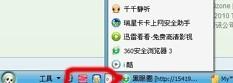
2. 많은 아이콘이 나타납니다. 아이콘을 마우스 오른쪽 버튼으로 클릭하고 속성을 클릭하세요.
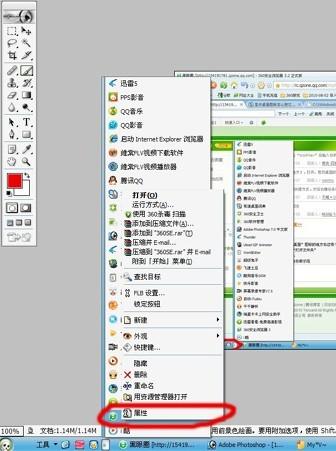
휴지통에 버려서 삭제하지 않은 이상.
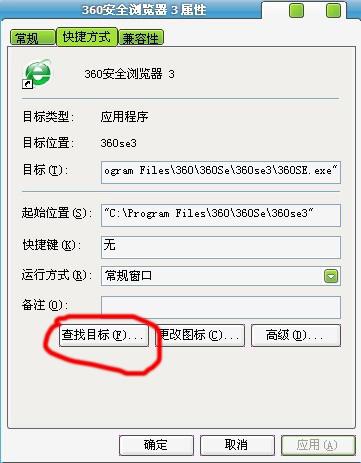
3. 디스플레이 데스크탑을 잘라보세요
4. 왼쪽 하단에 있는 화살표를 클릭하면 "데스크톱 표시"가 포함된 세로 메뉴가 나타납니다
5. 마우스 왼쪽 버튼으로 "바탕화면 표시"를 길게 누른 채 "바탕화면 표시" 위치로 드래그하세요
그래도 이해가 안 되시면 QQ에 원격지원을 해주시면 해결 도와드리겠습니다
바탕화면 아이콘을 작업 표시줄에 넣는 방법
먼저 작업 표시줄 - 도구 모음 - 빠른 시작을 마우스 오른쪽 버튼으로 클릭하세요
"데스크톱 아이콘을 표시"하려면 메모장을 열고
를 입력하세요.
[쉘]명령=2
IconFile=explorer.exe,3
[작업 표시줄]
Command=ToggleDesktop
저장하고 파일 이름을 Show Desktop.scf로 변경한 후 C:Documents and Settings 사용자 이름 Application Data MicrosoftInternet ExplorerQuick Launch 폴더에 저장하세요
다른 아이콘인 경우 C:문서 및 설정 사용자 이름 응용 프로그램 데이터 MicrosoftInternet Explorer빠른 실행 폴더로 직접 드래그하세요
위 내용은 바탕 화면의 아이콘을 작업 표시줄로 복원하는 방법의 상세 내용입니다. 자세한 내용은 PHP 중국어 웹사이트의 기타 관련 기사를 참조하세요!
성명:
이 기사는 docexcel.net에서 복제됩니다. 침해가 있는 경우 admin@php.cn으로 문의하시기 바랍니다. 삭제
이전 기사:폴더를 암호화하는 방법다음 기사:폴더를 암호화하는 방법

